CentOS-8.3.2011服务器虚拟机模板制作
时间:2021-02-10 13:27:52
收藏:0
阅读:0
一、虚拟化软件VMware?
0 下载及安装VMware Workstation 16 Pro
二、创建虚拟机配置
1 创建新的虚拟机
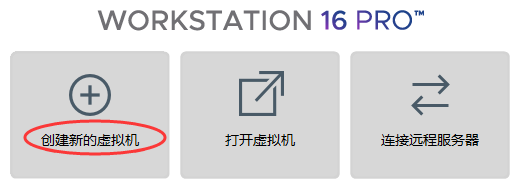
2 选择自定义,然后下一步
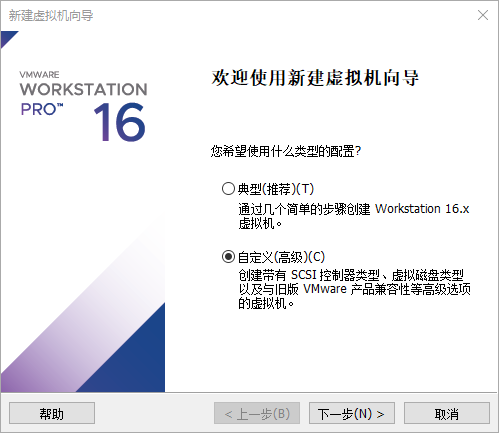
3 选择16.x,然后下一步
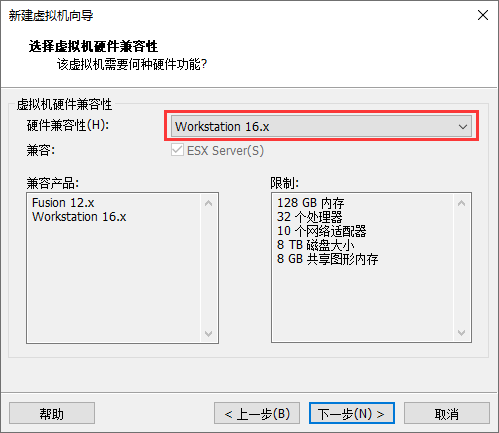
4 选择稍后安装,然后下一步
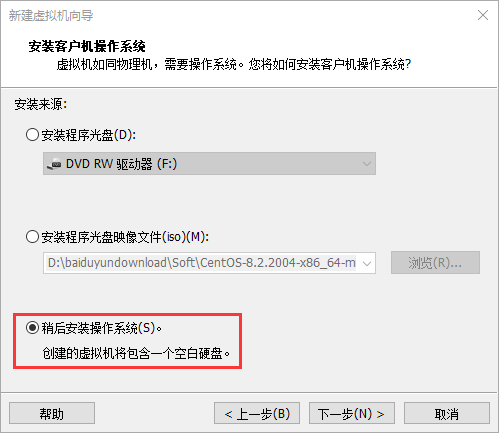
5 选择Linux、版本,然后下一步

6 输入虚拟机名称,选择存放位置,然后下一步
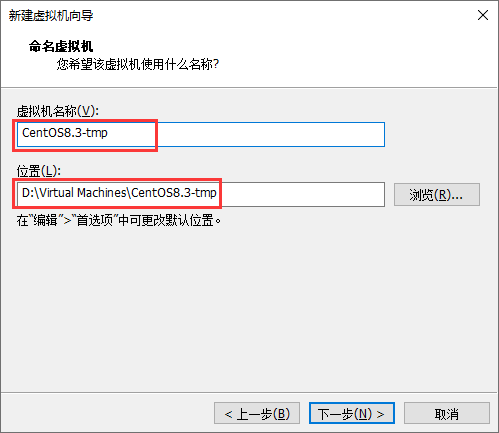
7 选择内核数量2(k8s节点主机最小需求),然后下一步
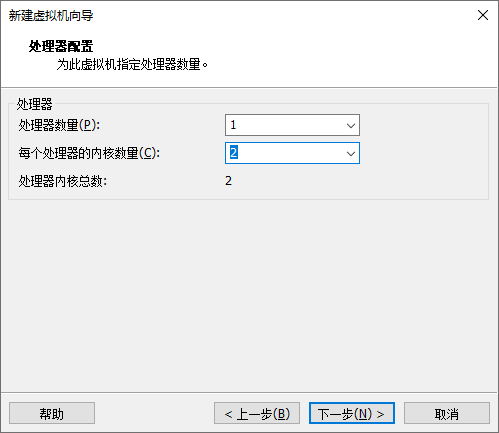
8 设置虚拟机内存为4G(创建虚拟机后可以修改),然后下一步
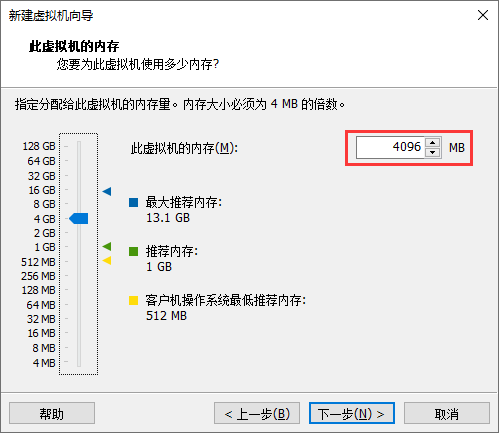
9 选择NAT网络,然后下一步
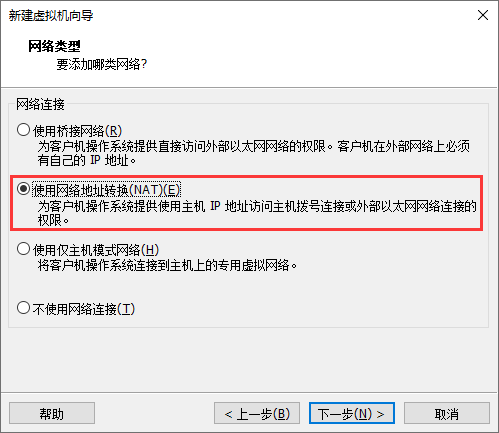
10 I/O控制器选择推荐类型,然后下一步
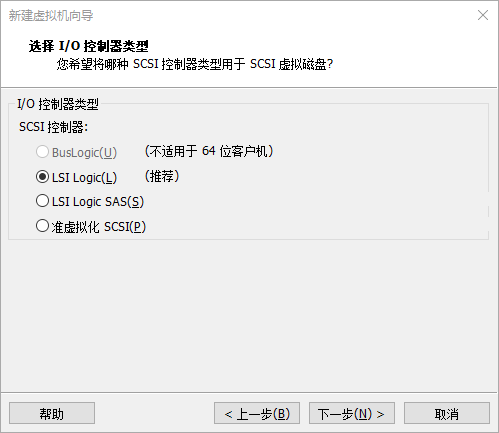
11 磁盘选择推荐类型,然后下一步
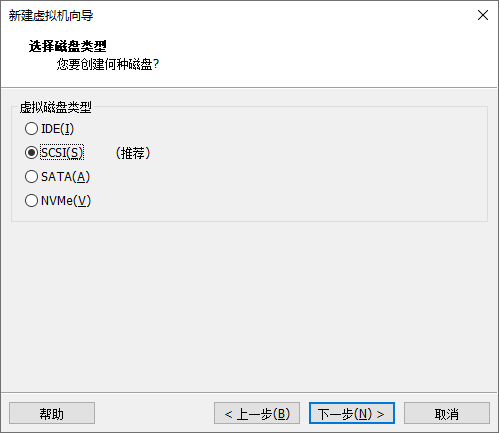
12 创建新虚拟磁盘,然后下一步
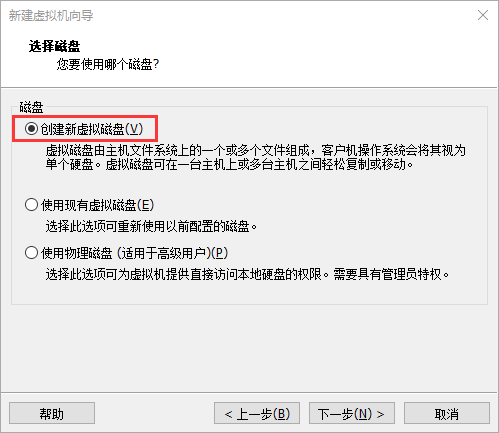
13 设置磁盘空间100G(不是实际占用空间),然后下一步
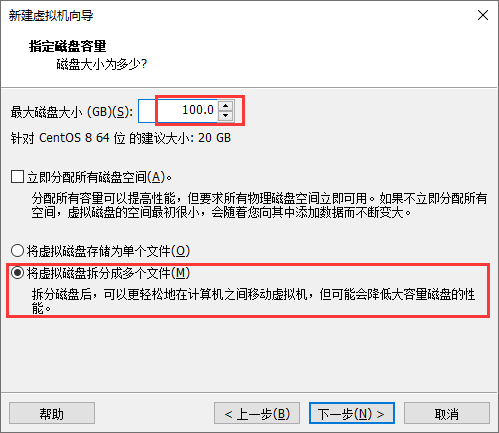
14 确认磁盘文件名,然后下一步
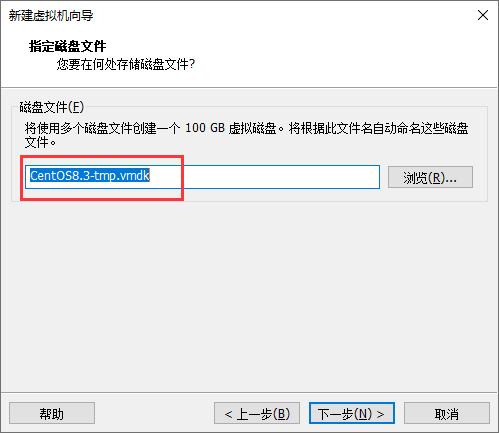
15 自定义硬件
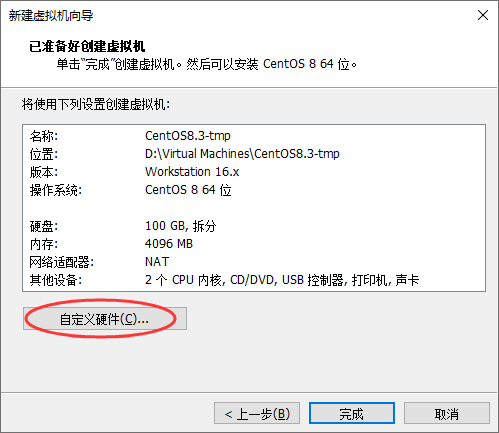
16 选择安装ISO文件CentOS-8.3.2011-x86_64-boot.iso
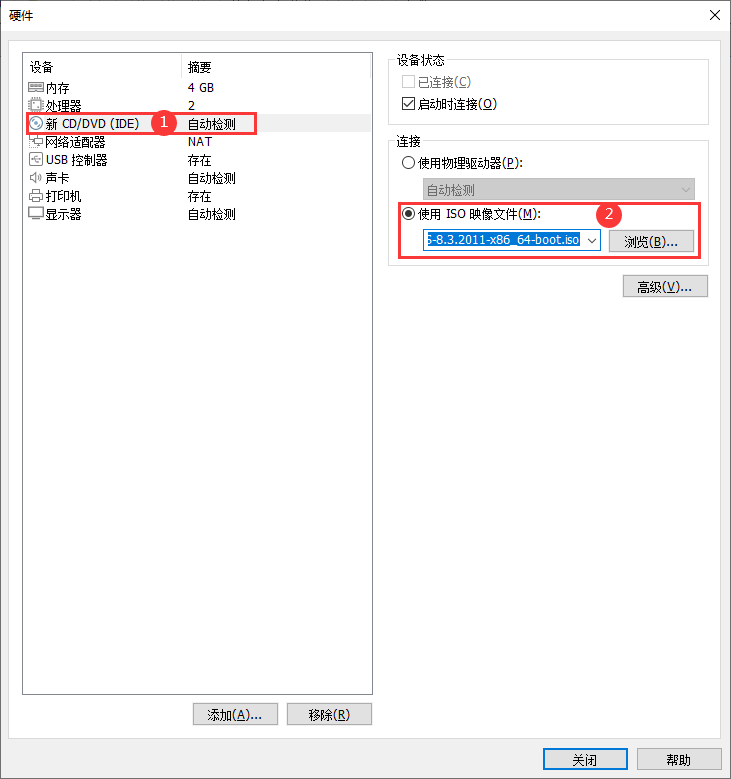
17 选择USB、声卡、打印机后进行移除,然后关闭
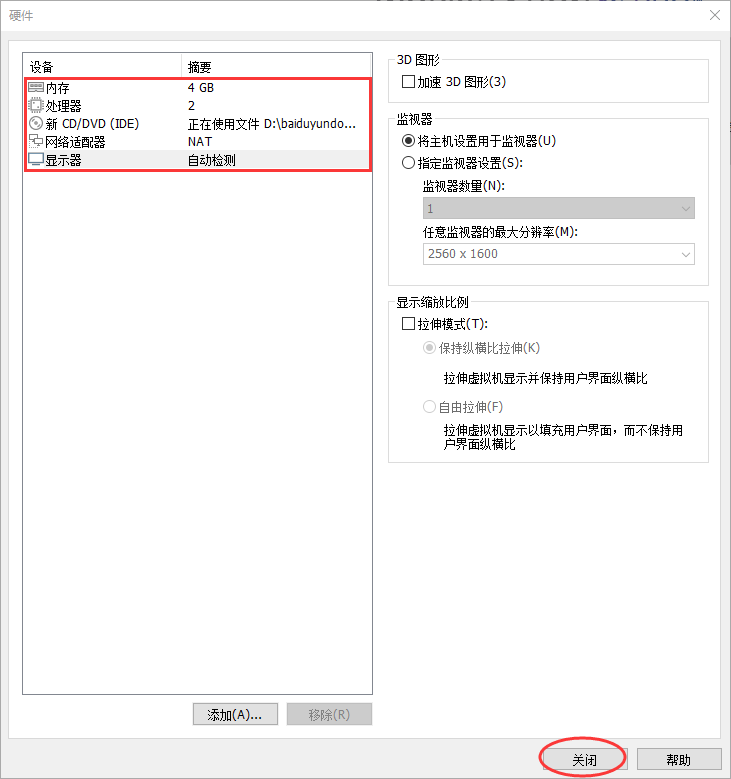
18 完成创建虚拟机配置
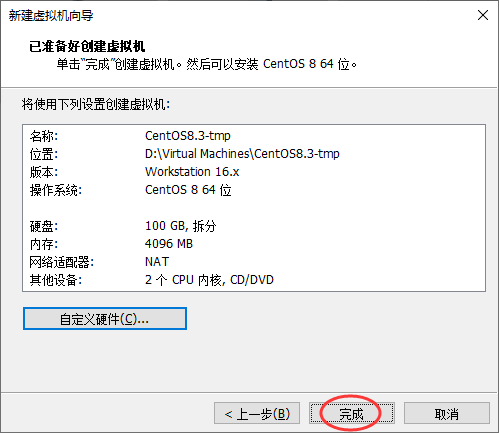
三、安装CentOS-8.3.2011
下载:CentOS-8.3.2011-x86_64-boot.iso
http://mirrors.huaweicloud.com/centos/8.3.2011/isos/x86_64/CentOS-8.3.2011-x86_64-boot.iso
File Name File Size Date CentOS-8.3.2011-x86_64-boot.iso 683.0 MiB 2020-Nov-19 05:01
注:CentOS8不再提供minimal版,只有网络版和完整版。这里采用网络boot版,在安装过程中需要配置网络。
19 开启虚拟机进行安装
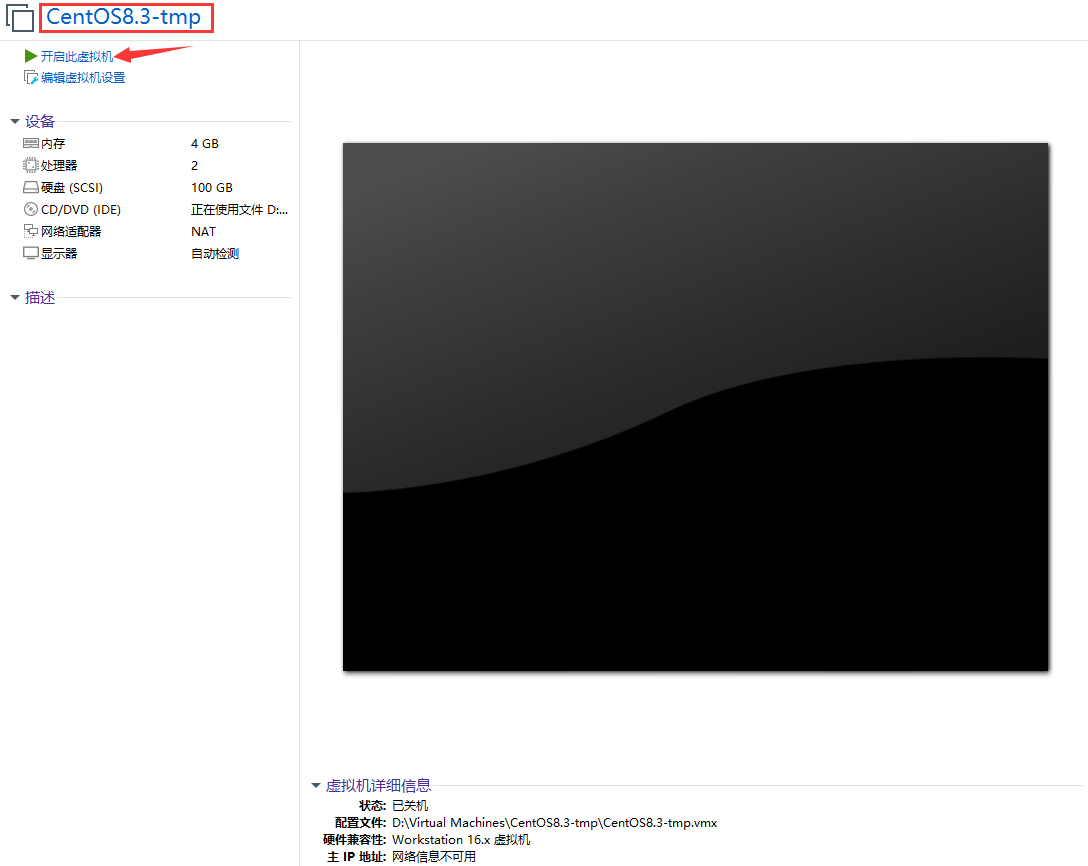
20 选择Install CentOS Linux 8进入安装
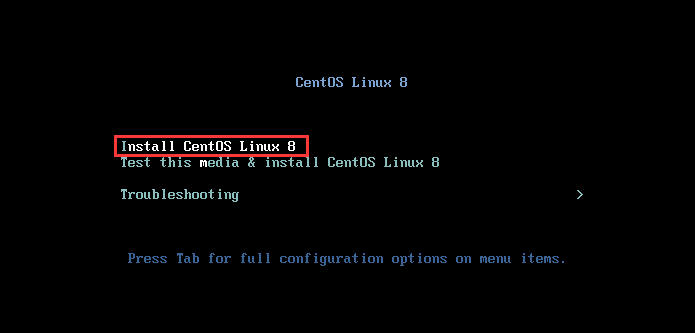
21 选择简体中文,继续
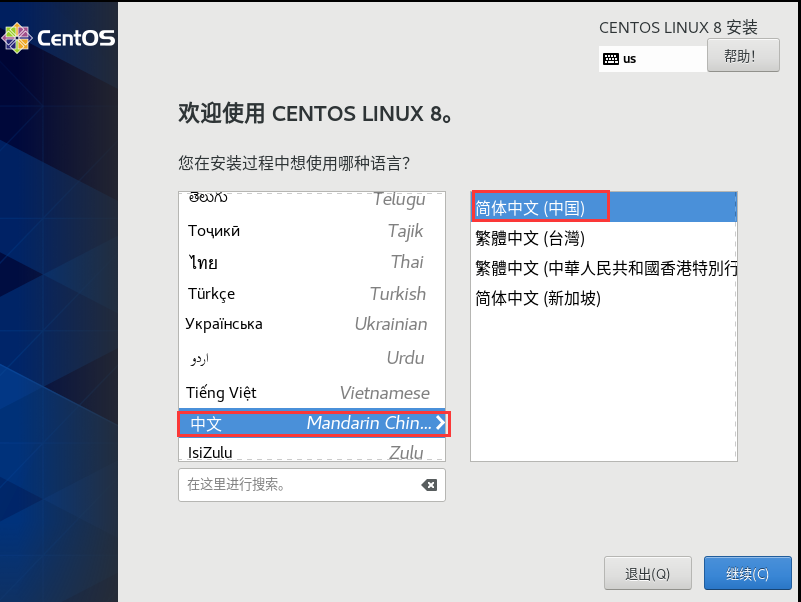
因为centOS8不再提供minimal版,只有网络版和完整版。这里是用网络boot版,所以安装前需要配置网络。
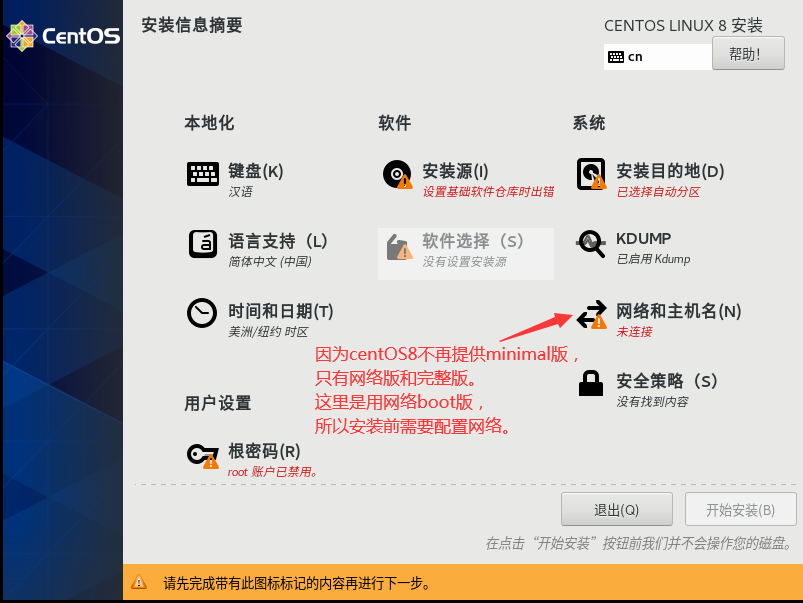
22 配置网络
- 开启网络
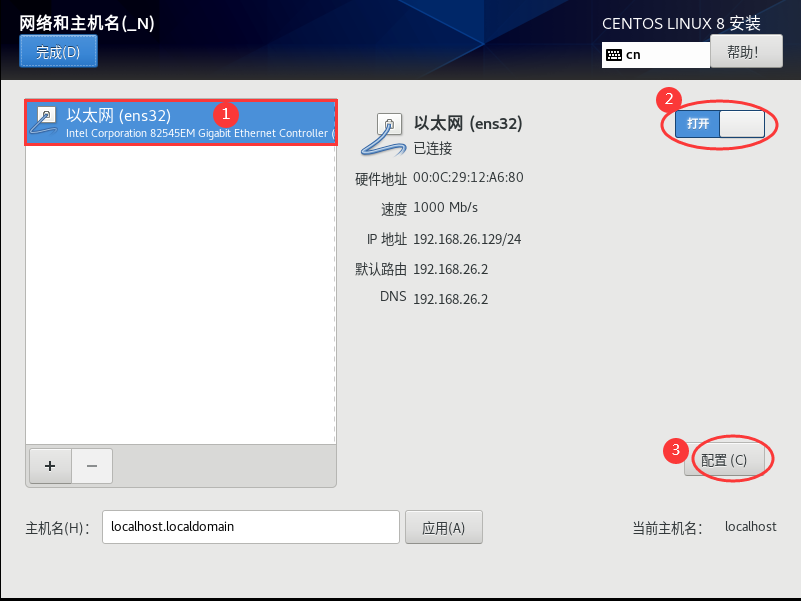
-
配置-常规
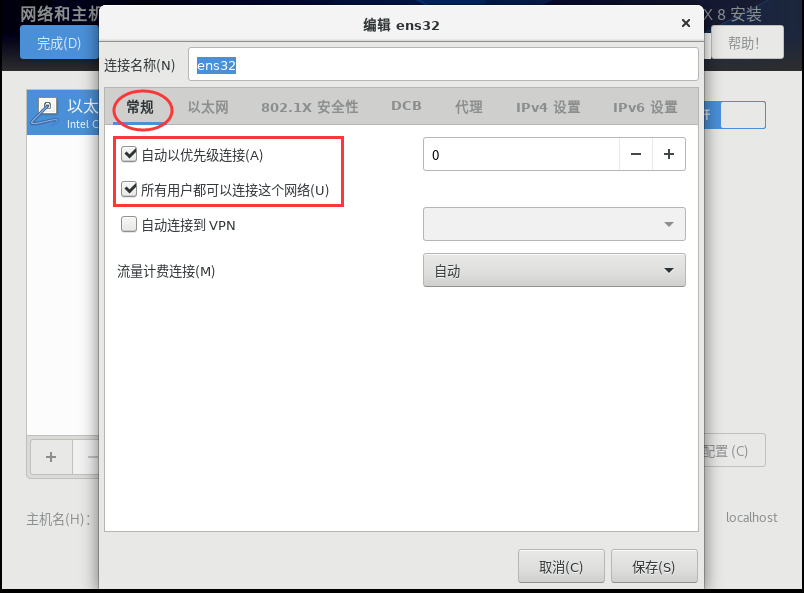
-
保存,正常显示已连接
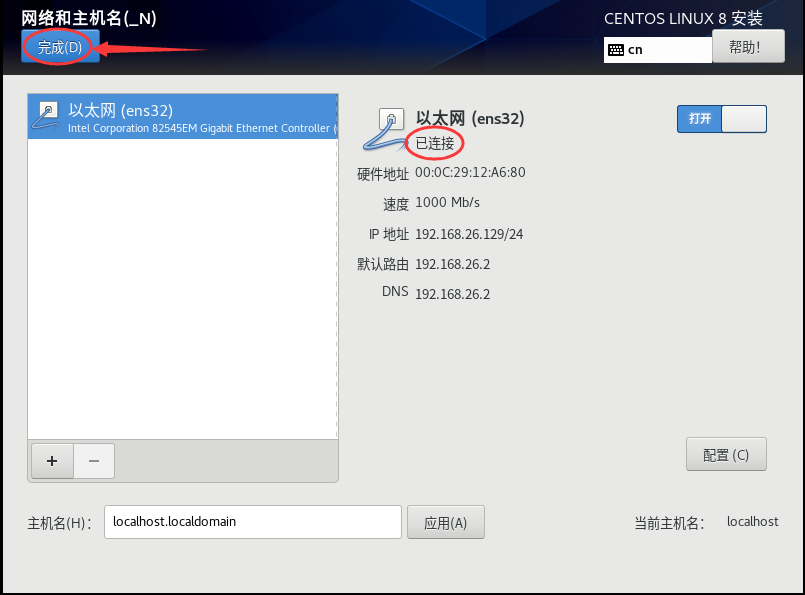
-
完成网络配置
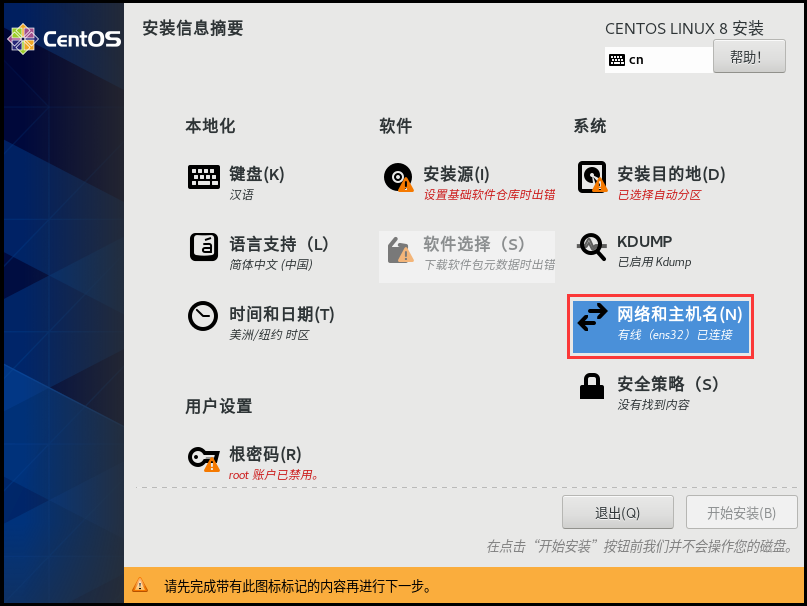
23 设置安装源
将安装源(软件源)配置为阿里的:
-
协议选择为:
http://路径是:mirrors.aliyun.com/centos/8.3.2011/BaseOS/x86_64/os/ -
URL类型是:
软件库URL -
注意上面的阿里路径最后要记得加上一个斜杠/
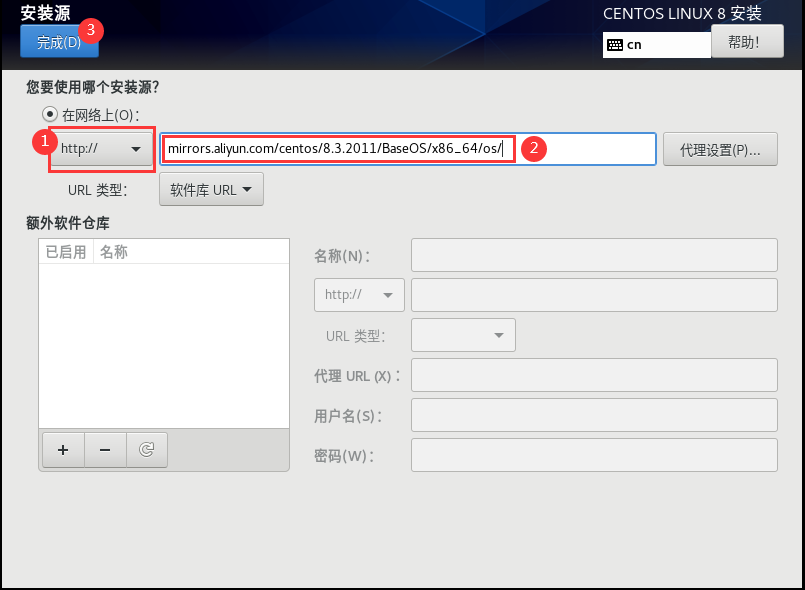
24 安装源完成
安装源下载后状态如下图所示
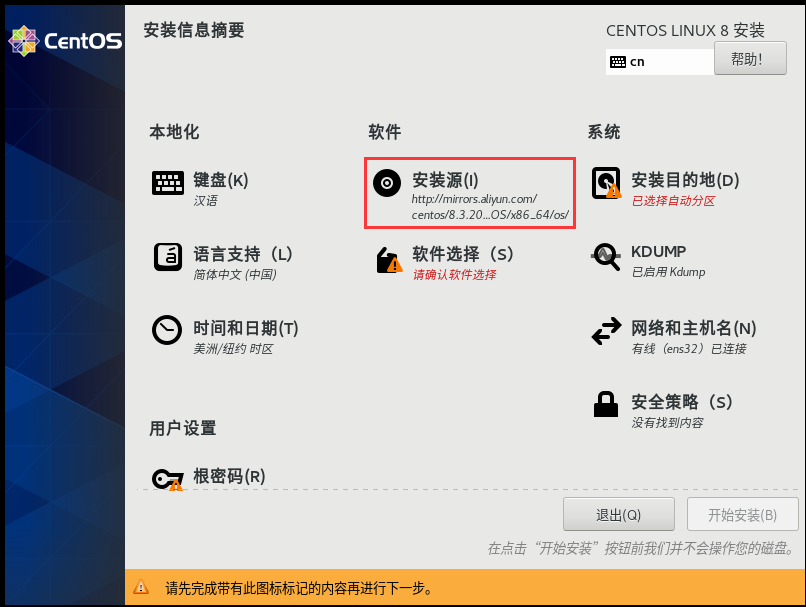
25 软件选择最小安装
额外软件可以选择标准安装和开发工具,这里什么也不选。
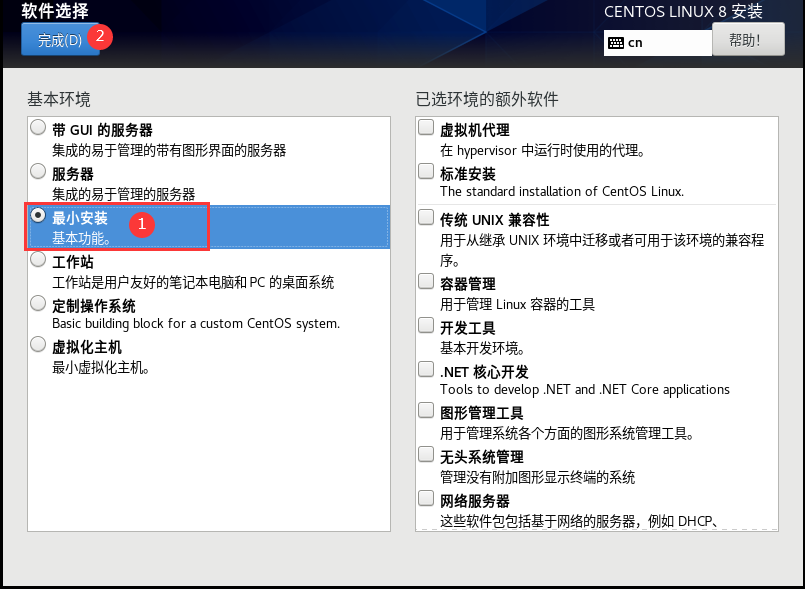
26 完成。选择安装位置
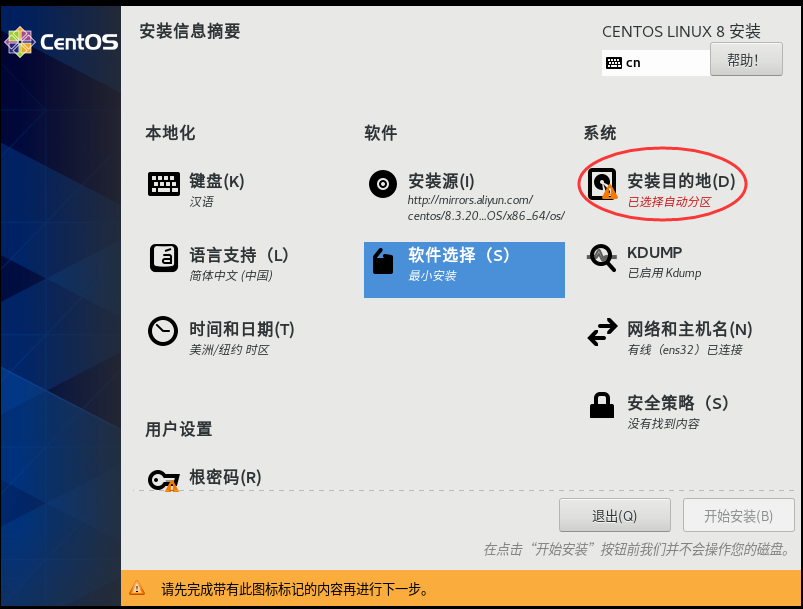
27 选择自定义存储配置
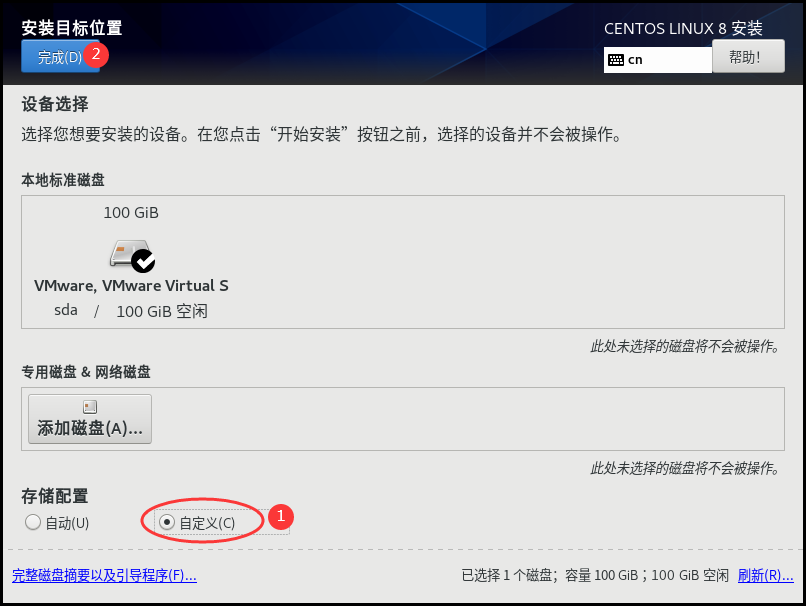
28 完成。选择标准分区
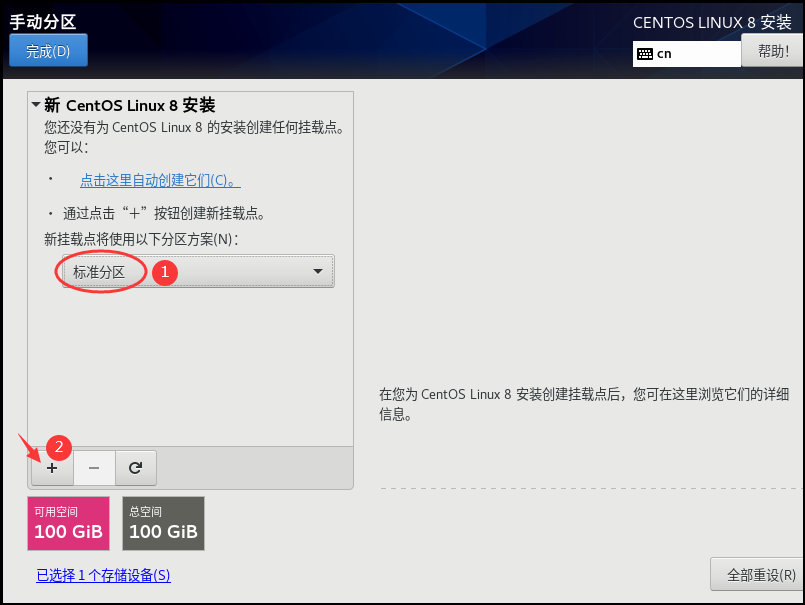
-
点击
+添加挂载点/(容量如果不填写,则将全部剩余可用空间分配此挂载点)
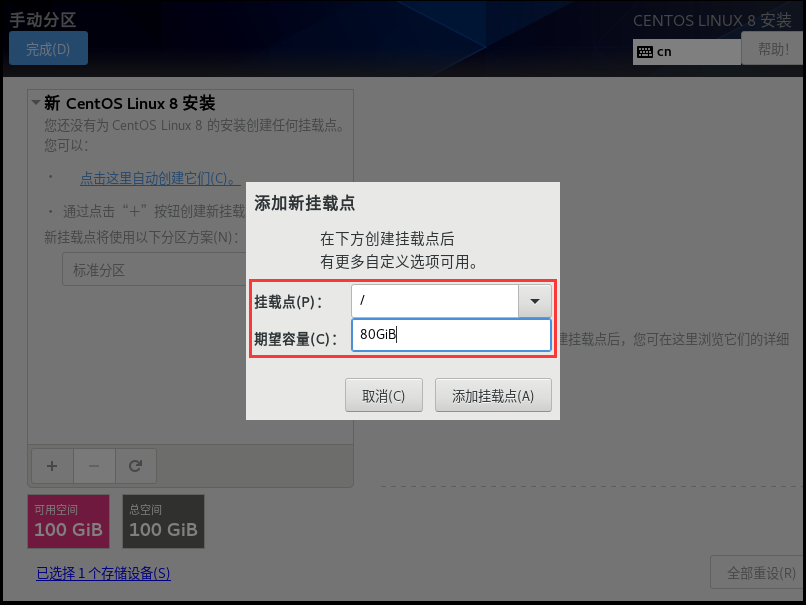
-
点击
+添加挂载点swap
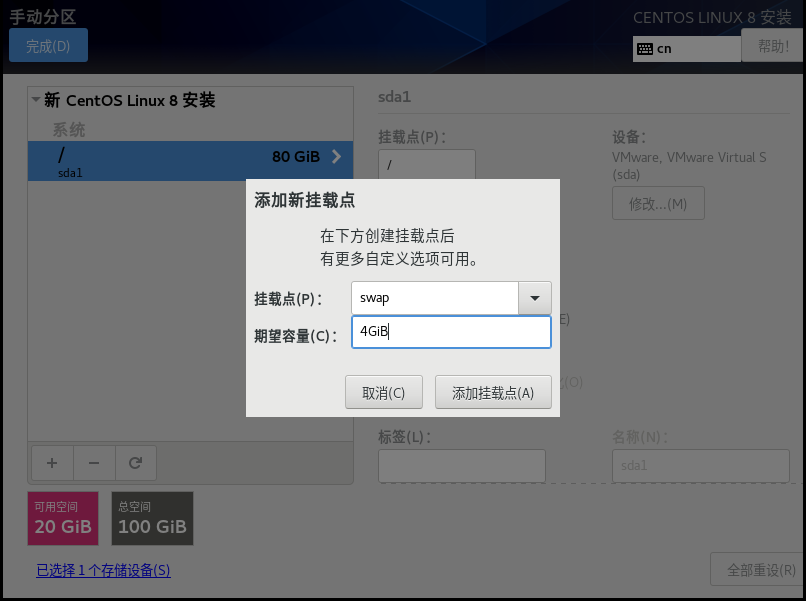
-
点击
+添加挂载点boot
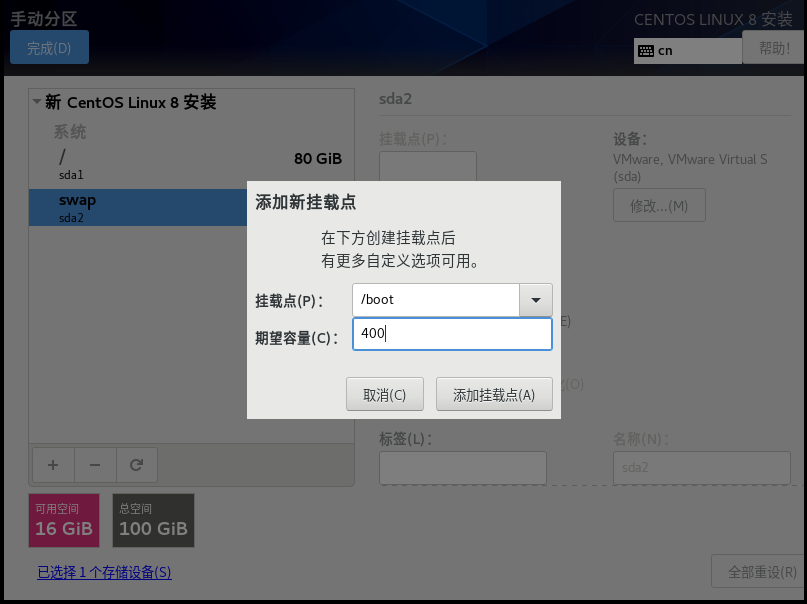
-
手动分区完成
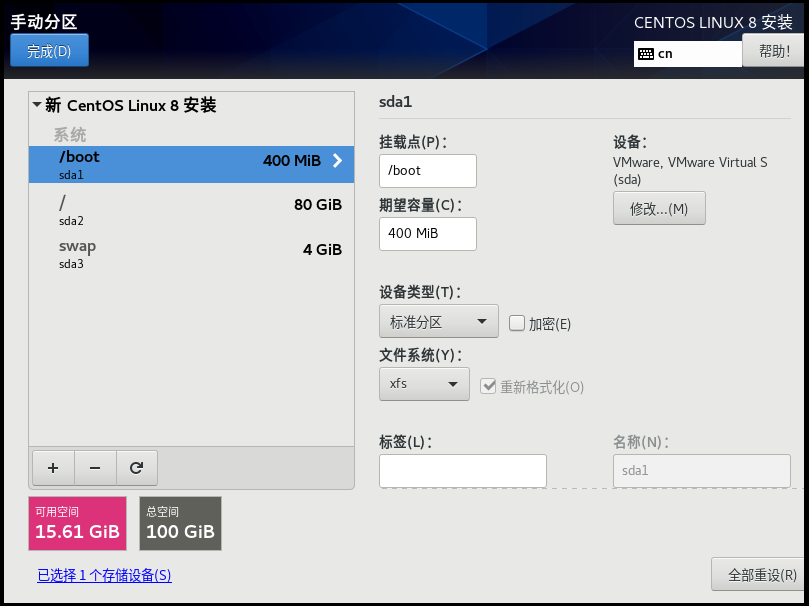
-
接受更改
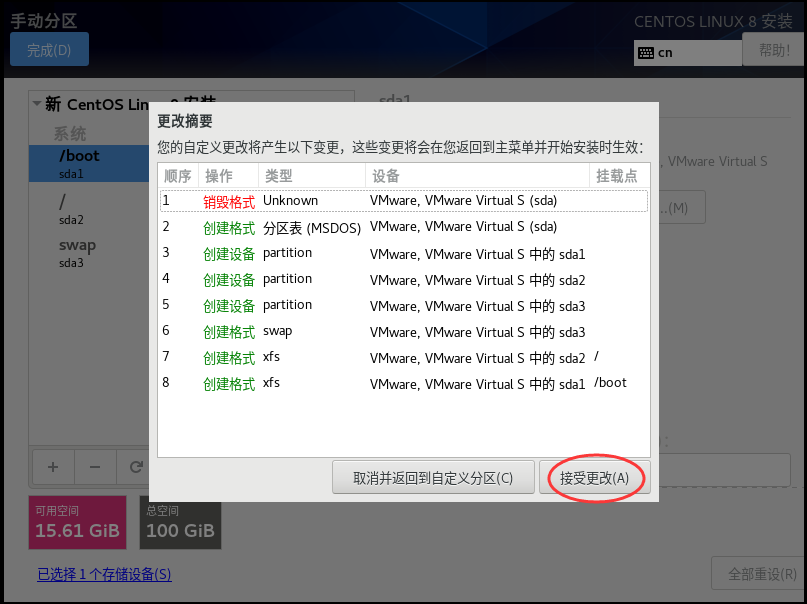
29 设置时间和日期
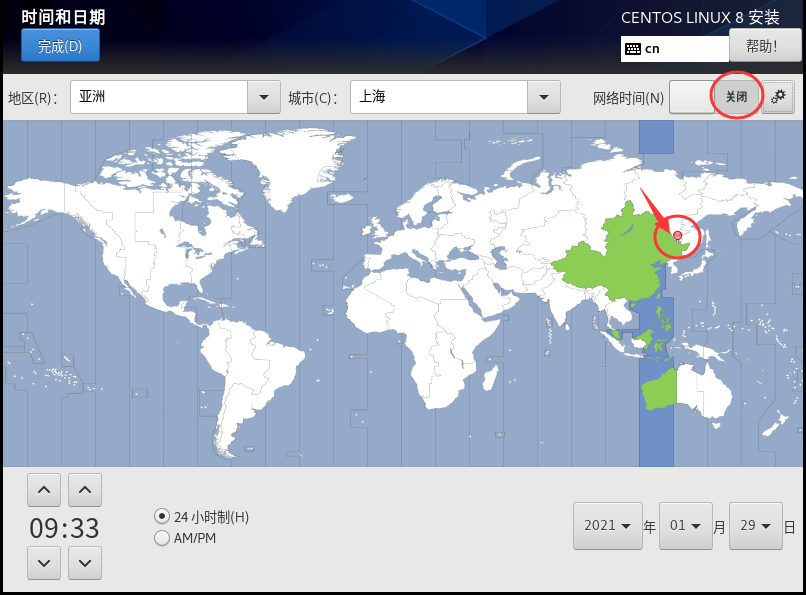
30 设置根密码(root123)
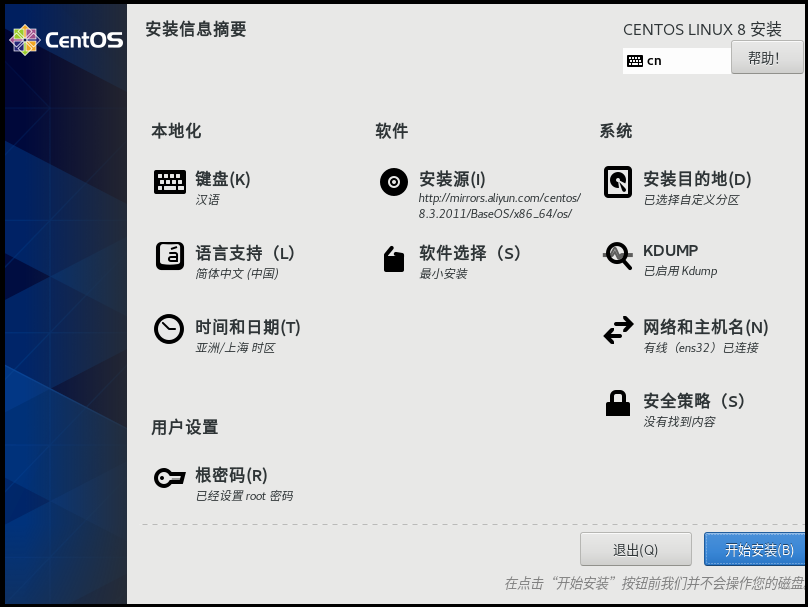
31 开始安装
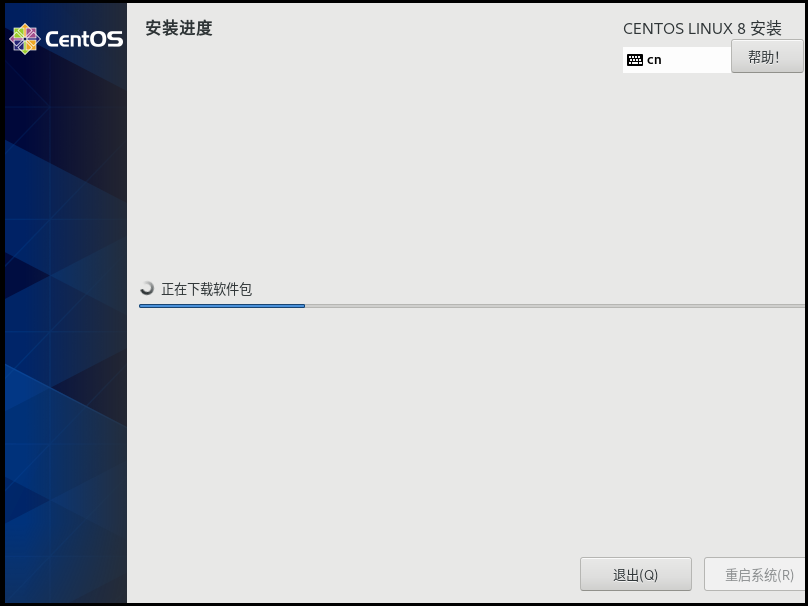
32 安装完成,重启系统
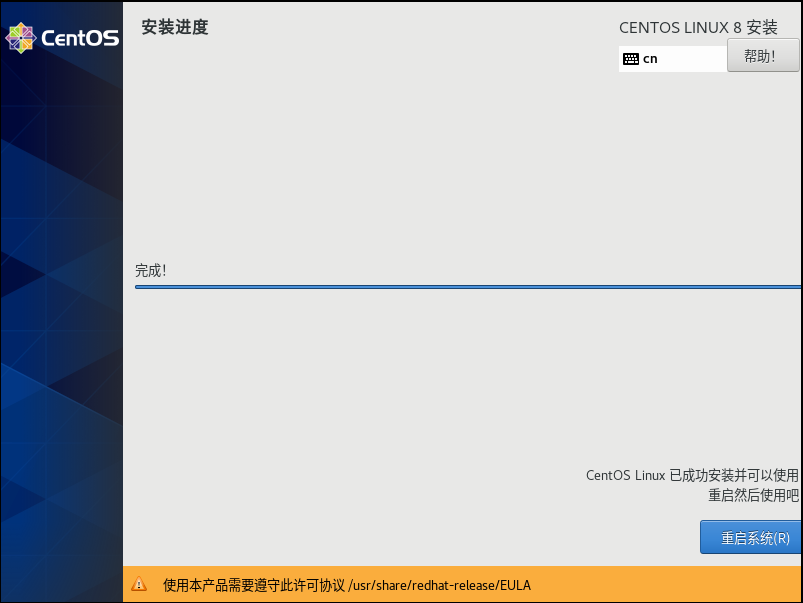
33 启动虚拟机
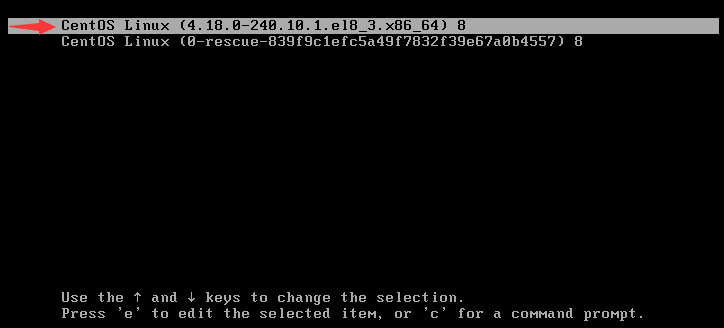
34 查看版本
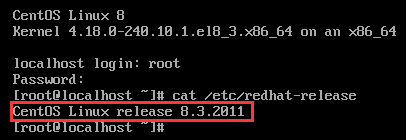
四、模板设置及工具安装
35 虚拟机模板设置
不能直接克隆 (IP、MAC、。。。等相同,要删除虚拟机里特有的内容)
-
设置虚拟机网络:从菜单【编辑】->【虚拟网络编辑器...】
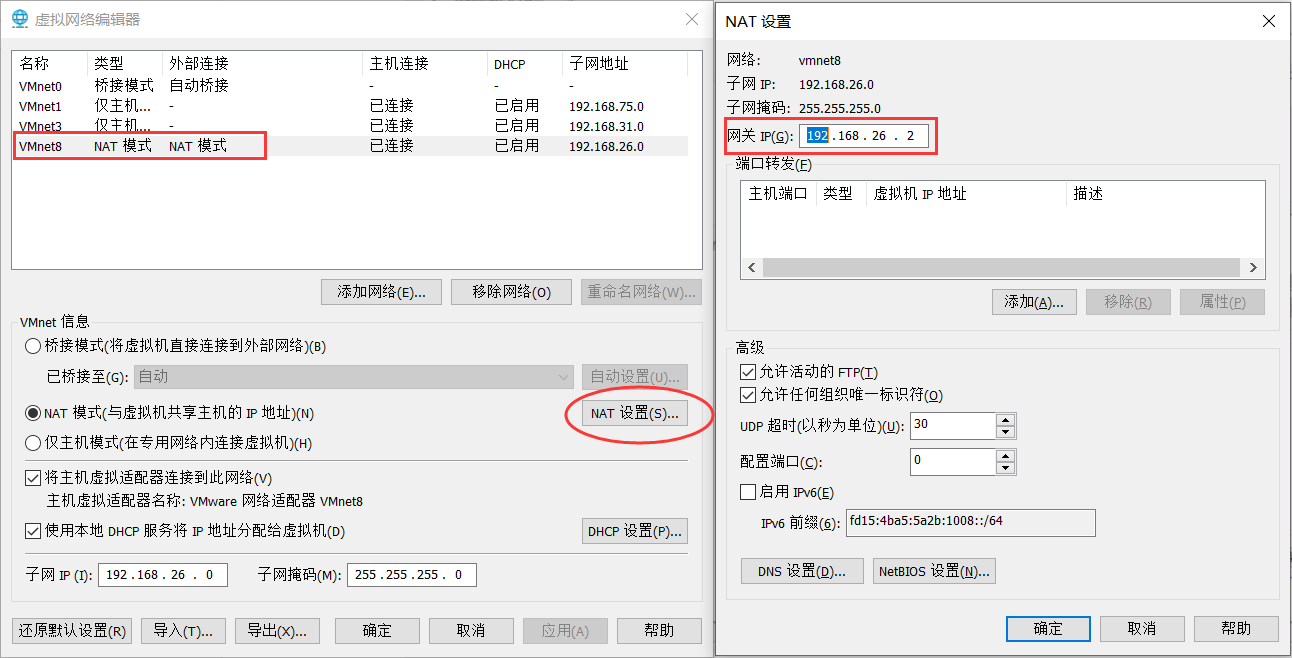
-
删除网卡配置信息IP、MAC、UUID
查看/etc/sysconfig/network-scripts目录下是否有ifcfg-ens*文件(windows主机下一般是ifcfg-ens32)
ls /etc/sysconfig/network-scripts
vi /etc/sysconfig/network-scripts/ifcfg-ens32
只需要保留以下信息
TYPE=Ethernet
BOOTPROTO=dhcp
NAME=ens32
DEVICE=ens32
ONBOOT=yes
-
删除ssh的key文件:/etc/ssh/ssh_host_*
rm -rf /etc/ssh/ssh_host_*
-
清空/etc/machine-id
cat /dev/null > /etc/machine-id
至此,完美成功完成CentOS-8.3.2011服务器虚拟机模板制作。
评论(0)
